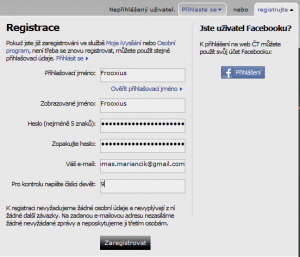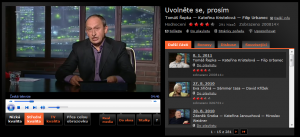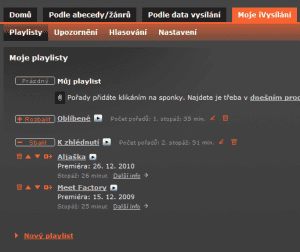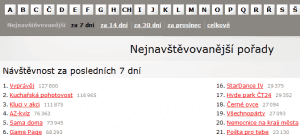Česká televize provozuje portál iVysílání, na kterém lze zhlédnout celou řadu pořadů z běžného vysílání všech čtyř stanic naší veřejnoprávní televize.
Registrace účtu
Ačkoli uživatelský účet ke sledování není třeba, jeho registrace vám přinese několik výhod a práci s portálem usnadní. Do webového prohlížeče zadejte adresu www.ivysilani.cz a v záhlaví stránky klepněte na registrujte. Do pole Přihlašovací jméno vyplňte jméno, se kterým se budete přihlašovat, do Zobrazované jméno zase vepište jméno, jež se bude na stránkách zobrazovat (může být stejné jako přihlašovací). Vyplňte heslo pro zabezpečení přihlášení, e-mailovou adresu, opište kontrolní číslo a klepněte na Zaregistrovat.
Za několik okamžiků vám na zadanou e-mailovou adresu přijde aktivační e-mail s instrukcemi, pomocí kterých aktivujete svůj účet. Poté se přepněte zpět na stránky iVysílání, klepněte na Přihlaste se, vyplňte přihlašovací údaje a potvrďte tlačítkem Přihlásit.
Pozorně vyplňte všechna pole a tlačítkem Zaregistrovat vytvořte účet
Procházení pořadů
Chcete-li najít pořad, který vás zajímá, klepněte na Podle abecedy/žánrů. Nyní máte dvě možnosti: jestliže znáte daný pořad jménem, klepněte na počáteční písmeno v pruhu v záhlaví. Chcete-li naopak pořady jen tak listovat, bez úmyslu najít cokoliv konkrétního, klepněte na název žánru v druhém pruhu. V obou případech se seznam dostupných pořadů vyfiltruje a vy si tak můžete zvolit z nabízených položek.
Další možností jak najít požadovaný pořad je hledání dle data vysílání, což využijete kupříkladu v případě, kdy propásnete živé vysílání. Klepněte na Podle data vysílání, čímž se zobrazí televizní program jednotlivých kanálů České televize. Klepnutím na den v záhlaví zobrazíte jiný den v týdnu, pomocí předchozí týden a následující týden se můžete pohybovat v historii po jednotlivých týdnech, chcete-li přeskočit rychleji na určité datum, klepněte na Kalendář. Pro otevření detailu pořadu klepněte na jeho název.
Sledování pořadu
Po otevření detailu pořadu se můžete ihned pustit do jeho sledování (za předpokladu, že máte nainstalován potřebný zásuvný modul). Přehrávání by se po chvíli mělo spustit automaticky, u některých pořadů se může před samotným přehráním zobrazit ještě reklama. Přehrávání lze kdykoliv pozastavit, snažte se však příliš nepřeskakovat pomocí posuvníku - video se průběžně stahuje ze stránek a po přeskočení budete obvykle nějakou dobu čekat, než se stáhne dostatečné množství dat pro zahájení přehrávání od zvolené pozice.
Protože je přenos videa poměrně náročný na rychlost internetu, můžete se setkat s trhaným přehráváním. Pak je vhodné snížit kvalitu přehrávání - klepněte na Nízká kvalita, což sice zobrazí verzi s méně detaily, ale sníží datovou náročnost. Naopak, pokud byste chtěli kvalitnější obraz (a máte dostatečně rychlé připojení), klepněte na TV kvalita. Pro pohodlnější sledování lze video poklepáním na samotný obraz přepnout do režimu celé obrazovky.
Části a bonusy
Některé pořady mají více dílů, jejich seznam se zobrazuje v boxu Další části napravo. Klepnutím na název či datum vysílání jiného dílu spustíte přehrávání. Na vysílání nových dílů vybraného pořadu se můžete nechat automaticky upozornit - klepněte na Upozorňovat, zkontrolujte svou e-mailovou adresu, vyplňte kontrolní číslo a klepněte na Odeslat.
Některé pořady mají navíc bonusový obsah, jako jsou rozhovory s herci či záběry ze zákulisí. Tyto zobrazíte klepnutím na Bonusy a následně na vybranou bonusovou epizodu. Nehledejte však toto tlačítko u všech pořadů, mají jej jen některé vybrané.
Kromě dalších dílů a bonusů jsou některé pořady rozdělené na části
Práce s playlistem
Díky vlastnímu uživatelskému účtu si z oblíbených pořadů můžete sestavit svůj playlist. Klepněte na Moje iVysílání | Playlisty. Playlist je v podstatě pojmenovaný seznam pořadů, pomocí kterého zorganizujete svá oblíbená videa. Ve výchozím stavu zde máte jediný prázdný playlist pojmenovaný Můj playlist. Ten můžete ignorovat a vytvořit si seznamy vlastní. Klepněte na Nový playlist, vepište název a klepněte na Přidat. Postup můžete opakovat tolikrát, kolikrát uznáte za vhodné.
Až narazíte na pořad, který byste si rádi uložili do svého seznamu, klepněte na Do playlistu, z rozbalovacího seznamu vyberte příslušný playlist a potvrďte tlačítkem Přidat. Všimněte si, že nový playlist lze vytvořit i při vkládání zvolením položky - Nový playlist - a zadáním názvu nového playlistu.
Pořady v playlistu přehrajete jednoduše - klepněte na Moje iVysílání | Playlisty a následně na název vašeho playlistu. Klepnutím na pořad v sekci Seznam pořadů přehrajete libovolný pořad z vašeho seznamu. Pro správu položek v playlistu klepněte na Rozbalit. Klepněte na Smazat pořad pro odstranění ze seznamu, pomocí malých šipek změníte jeho pořadí a tlačítkem Přesunout a následnou volbou playlistu z nabídky jej do zvoleného playlistu přesunete.
Díky playlistům nebudete muset své oblíbené pořady neustále hledat
Když přehrávání nefunguje
K přehrávání pořadů je zapotřebí plugin Windows Media Player, který je (pokud se zobrazí informace o chybějícím zásuvném modulu) do prohlížeče Mozilla Firefox třeba doinstalovat. V takovém případě přejděte na www.ceskatelevize.cz/ivysilani/pomoc a postupujte podle pokynů v průvodci. Pokud přehrávač stále odmítá pracovat, vyzkoušejte jiný webový prohlížeč, například Internet Explorer či Google Chrome.
Sledování živého vysílání
Kromě jednotlivých pořadů nabízí stránky i živé vysílání stanic ČT1, ČT2, ČT24 a ČT4, ovšem ne vždy. Některé pořady z důvodů autorských práv živě po internetu vysílány být nemohou, poznáte to podle zašedlé ikonky pro živé vysílání. Je-li však tlačítko s nápisem živě barevné, klepnutím na něj zahájíte přehrávání živého vysílání. Na stránce pořadu se zobrazí i jméno aktuálně vysílaného pořadu, oproti běžnému sledování pořadů z archivu je zde však několik důležitých rozdílů - pořad nelze pozastavit, nelze se v něm ani vracet, a proto si jej nemůžete pustit od začátku; v podstatě se tak jedná o obdobu klasického vysílání. Po skončení vysílání je pořad přidán do archivu, v němž už zmiňované ovládací prvky fungují.
Zjistěte, co zrovna letí
Komplexnější přehled o popularitě pořadů získáte klepnutím na Pořady A-Z. Seznam je seřazen dle počtu návštěv stránek daného pořadu. Volbou časového intervalu u popisku Nejnavštěvovanější získáte přehled populárních pořadů za poslední týden, či za celou dobu existence archivu. Klepnutím na název pořadu se ovšem nedostanete na stránku na iVysílání, nýbrž na oficiální stránku pořadu, na které budete muset odkaz na online vysílání vyhledat sami.
Portál iVysílání není místem pro pouhé sledování, ale do jisté míry obsahuje i komunitní funkce. O pořadech můžete diskutovat s ostatními diváky, popřípadě je hodnotit. Otevřete stránku nějakého pořadu a všimněte si hvězdiček v sekci Hodnocení. Ty zobrazují průměrné hodnocení ostatních uživatelů. Chcete-li přidat svoje, najeďte myší nad hvězdičky a klepnutím pořad ohodnoťte.
Hledáte-li zajímavý pořad, podívejte se, co nejčastěji sledují ostatní
Kde sehnat filmy z České televize
Archiv iVysílání sice obsahuje stovky různých pořadů, některé v nich ovšem chybí, včetně filmů. Ne vše je totiž k dispozici k bezplatnému zhlédnutí a některé pořady a filmy si musíte zakoupit. Klepněte na eShop v záhlaví stránky, čímž přejdete do elektronického obchodu České televize.